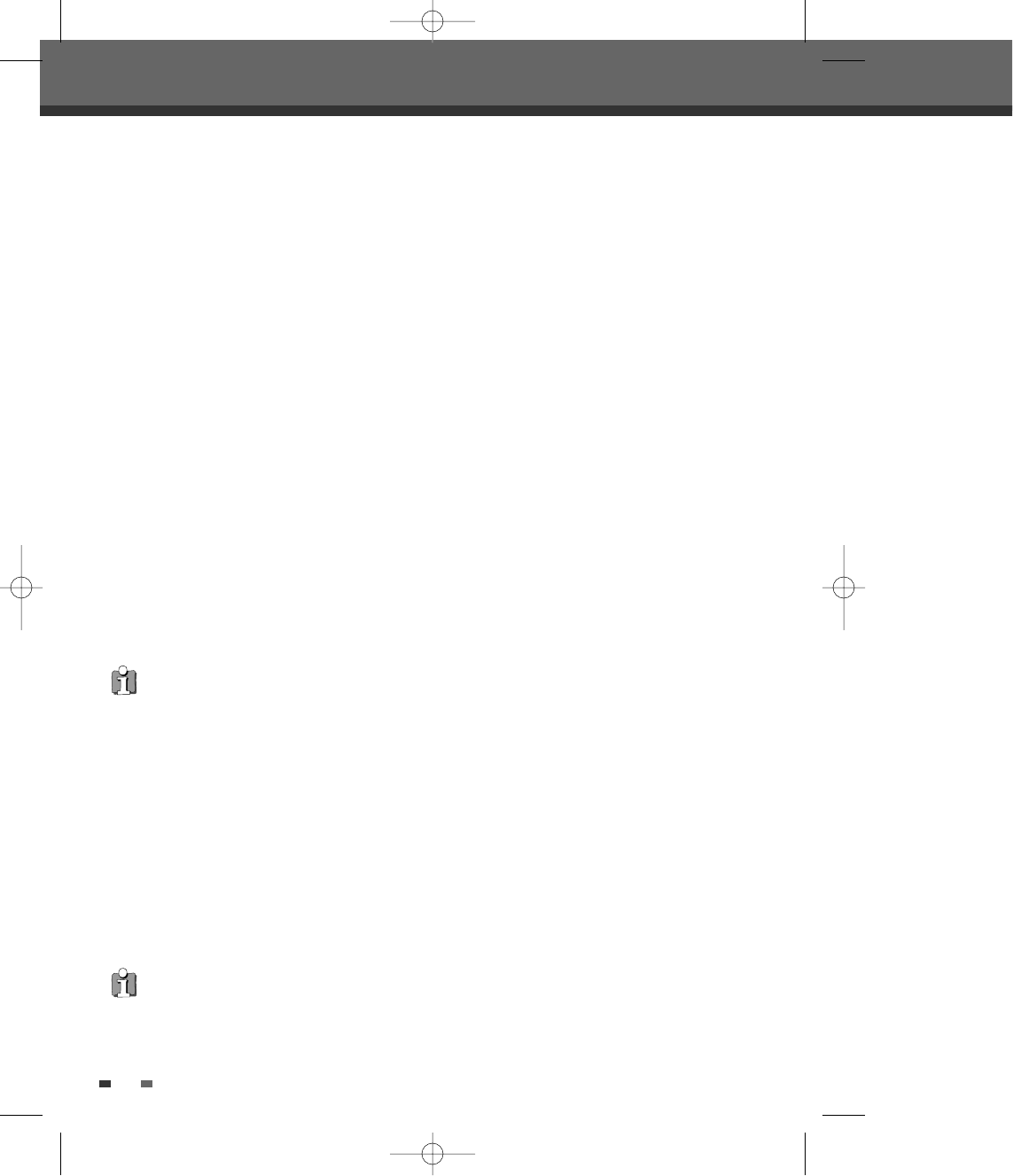16
S-Video-Anschluss
1
Verbinden Sie die S-VIDEO OUT-Buchse an der
DVD+HDD-Kombination mit der S-Video-
Eingangsbuchse an Ihrem Fernsehgerät; verwenden
Sie dazu ein S-Video-Kabel (S).
2
Verbinden Sie die AUDIO OUT-Buchsen LINKS und
RECHTS Ihrer DVD+HDD-Kombination mit den
Audio-Eingangsbuchsen Links und Rechts an Ihrem
Fernsehgerät; verwenden Sie dazu die Audiokabel.
Component-Video-Anschluss
• Falls es sich bei Ihrem Fernsehgerät um ein “High-
definitionl”- oder ein ”Digital ready” Gerät handelt, können
Sie den Vorteil, den die Progressive Scan-Ausgabe der
DVD+HDD-Kombination bietet, nutzen und die
höchstmögliche Bildauflösung genießen.
• Falls Ihr Fernsehgerät das Progressive Scan -Format nicht
akzeptiert, erscheint das Bild verschlüsselt.
1
Verbinden Sie die COMPONENT VIDEO OUT -Buchsen an der
DVD+HDD - Kombination mit den entsprechenden
Eingangsbuchsen an Ihrem Fernsehgerät; verwenden Sie dazu
ein Y/Pb/Pr-Kabel (C), falls die Komponente (Y, Pb, Pr) an
Ihrem Fernsehgerät verfügbar ist.
2
Verbinden sie die AUDIO OUT - Buchsen Links und
Rechts Ihrer DVD+HDD - Kombination mit den Audio-
Eingangsbuchsen Links und Rechts an Ihrem
Fernsehgerät; verwenden Sie dazu die Audio-Kabel.
Anschlüsse
• Vergewissern Sie sich, dass Sie die DVD+HDD-
Kombination auf den Progressive Scan -Modus einstellen;
drücken Sie dazu die Taste [P.SCAN] und halten Sie sie 5
Sekunden lang gedrückt (oder verändern sie den 'Video
Ausgang' im Einstellungs-Menu; siehe Seite 24).
• Progressive Scan funktioniert nicht bei den RF-,
Audio/Video- und S-Video-Anschlüssen.
HDMI Verbindung
Falls Sie über einen HDMI TV oder Monitor
verfügen, können Sie diesen Recorder über ein
HDMI-Kabel mit diesem verbinden.
1
Verbinden Sie die HDMI-Buchse des Recorders
mit der HDMI-Buchse des TVs oder des
Monitors(H).
2
Wählen Sie am TV als Signalquelle HDMI aus
(siehe dazu die Bedienungsanleitung des TV’s).
Tonübertragung, müssen Sie diesen Recorder an ein
DTS-kompatibles Audio-System über einen der
digitalen Ausgänge des Recorders anschliessen.
• Es wird kein Ton über den HDMI-Kabel übertragen,
falls im Menü <Grundeinstellung für den Digitalton>
nicht die Einstellung ‘LPCM’ gewählt wurde(siehe
S.25).
• Beim Verbinden muss der Pfeil auf dem
Verbindungskabel nach oben zeigen, um eine
richtige Verbindung mit dem Recorder zu haben.
• Falls Rauschen oder Linien auf dem Bild zu sehen
sind, so überprüfen Sie das HDMI-
Verbindungskabel.
• Wenn Sie den HDMI-Anschluss verwenden, so
können Sie die Auflösung für den HDMI-Ausgang
ändern (576i, 576p), im Menü <Grundeinstellungen
für den Videoausgang> (siehe S.24).
- RGB : 576i ( interlace mode =
Zeilensprungverfahren= Halbbildverfahren)
- 576p (progressive scan = Progressive Abtastung
des Bildes = Vollbildverfahren).
• Beim Wechseln in den <Progressive Scan> Modus
beim HDMI-Anschluss, kann es zu Fehlfunktionen
kommen. Zur Beseitigung der Fehlfunktion in so
einem Fall bitte einfach den Recorder ein Mal
ausschalten und wieder einschalten.
Über den HDMI-Standard
HDMI (High Definition Multimedia Interface) unterstützt
die digitale Übertragung des Video- und Ton-Signals über
eine spezielle Kabelverbindung von DVD-Spielern, Set-
Top Boxen und anderen AV-Geräten. HDMI wurde
entwickelt um die Kopierschutztechnologie HDCP (High
Definition Contents Protection) zu unterstützen. HDCP
schützt die digitale Übertragung der empfangenen und
gesendeten Signale. HDMI besitzt die Möglichkeit
normalen Standard, erweiterten oder hoch auflösenden
Video-Plus-Standard zusammen mit der Multi-Kanal-
Tonübertragung zu unterstützen, HDMI Besonderheiten
sind die Verarbeitung von unkomprimierten
Videosignalen mit einer Bandbreite von bis zu 5
GigaBytes pro Sekunde(GB/s), Übertragung mit Hilfe nur
eines Verbindungskabels (anstelle von mehreren und
verschiedenen Anschlussverbindungen), und
Kommunikationsmöglichkeit zwischen der AV-Quelle und
AV-Gerät, z.B. einem DTV. HDMI, das HDMI Logo und der
High-Definition Multimedia Anschluss sind registrierte
Warenzeichen des HDMI licensing LLC.
Zusätzliche Information zu HDMI
Wenn Sie ein HDMI oder DVI kompatibles Gerät
verbinden, kontrollieren Sie zuerst folgendes:
- Zuerst schalten Sie das HDMI/DVI-Gerät und diesen
Recorder aus. Dann, schalten Sie das HDMI/DVI-Gerät
für ca. 30 Sekunden ein, bevor Sie diesen Recorder
einschalten.
- Die Verbindung zwischen den Geräten ist richtig
hergestellt worden.
- Das angeschlossene Gerät unterstützt folgende
Auflösungen 720(1440)x576i oder 720x576p.
Nicht alle HDCP-kompatiblen DVI-Geräte können mit
diesem Recorder funktionieren.
- Es ist nicht möglich kopiergeschützte DVD’s an einem
nicht HDCP-kompatiblen Gerät abzuspielen.
• Wenn Sie die HDMI-Verbindung verwenden,
wird die Ton-Abtastrate mit einer Frequenz von
48KHz ausgegeben, auch wenn Sie den Wert
von [96KHz] auswählen.
• Dieser Recorder unterstützt nicht die 2-Kanal-
Stereo-Konvertierung des DTS-Tonsignals. Zum
Genießen der DTS Multi-Kanal-
DG-M33D2S-FA-W(D) 2006.9.5 9:30 AM ˘ ` 16 mac001 1200DPI 100LPI